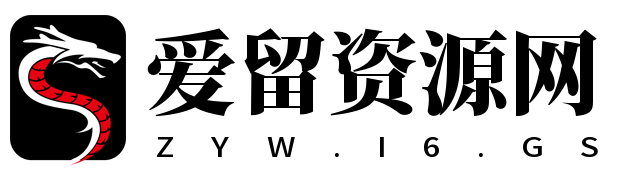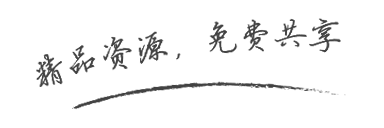挂机宝使用教程,手机当电脑[爱心]
首先我们先要下载安并装微软的“RemoteDesktop”这个APP。安装完毕后,我们在桌面打开“RemoteDesktop”。先来一张引狼图[呵呵]

安卓手机的windows远程桌面
购买挂机宝地址:http://www.reyun.ren/sites/1817.html/" target="_blank" title="http://www.reyun.ren/sites/1817.html/">http://www.reyun.ren/sites/1817.html/
系统选择win2008
下面就是启动“RemoteDesktop”这个APP的使用界面。点击右上角的"+"号。


安卓手机的windows远程桌面
出现操作菜单,我们选择第一项“Desktop”。

安卓手机的windows远程桌面
这里会出现一个新的菜单,我们要选项右下方的“ADDMANUALLY”这个选项。

安卓手机的windows远程桌面
在这个选项菜单里,我们在“PCname"下方输入远程服务器的IP地址,使用正确后点击右上角的”SAVE“。
安卓手机的windows远程桌面
返回到主界面,我们会发现,刚才我们建立的"192.168.100.1"这个远程服务器的IP已经在上面显示了。

安卓手机的windows远程桌面
点击这个"192.168.100.1"这个桌面选项。会出现下面这个选项,然后我们点击“CONNECT”这个选项。

安卓手机的windows远程桌面
瞧,现在出现的界面,就是我们平时使用电脑上出现的远程桌面连接模式,这里,我们点出右上方的键盘图标,会在屏幕上出现虚拟键盘,然后我们输入用户名及密码,点击确定。
安卓手机的windows远程桌面
现在就出现了我们熟悉的windows系统的远程桌面。好了,简单的介绍到这里了。
安卓手机的windows远程桌面

用户名通用,一律填administrator,不是填你自定义的那个
购买挂机宝地址:http://www.reyun.ren/sites/1817.html/" target="_blank" title="http://www.reyun.ren/sites/1817.html/">http://www.reyun.ren/sites/1817.html/
开通之后用微软远程桌面按照上面教程链接就可以了
怎么样,是不是非常简单?
剩下不会的就在评论区问我吧[爱心]